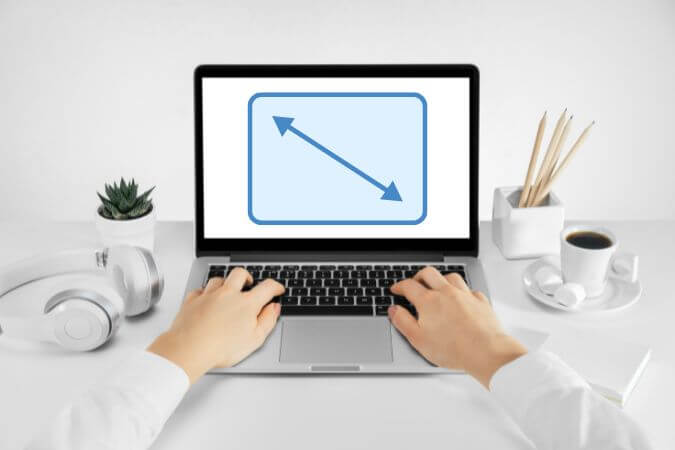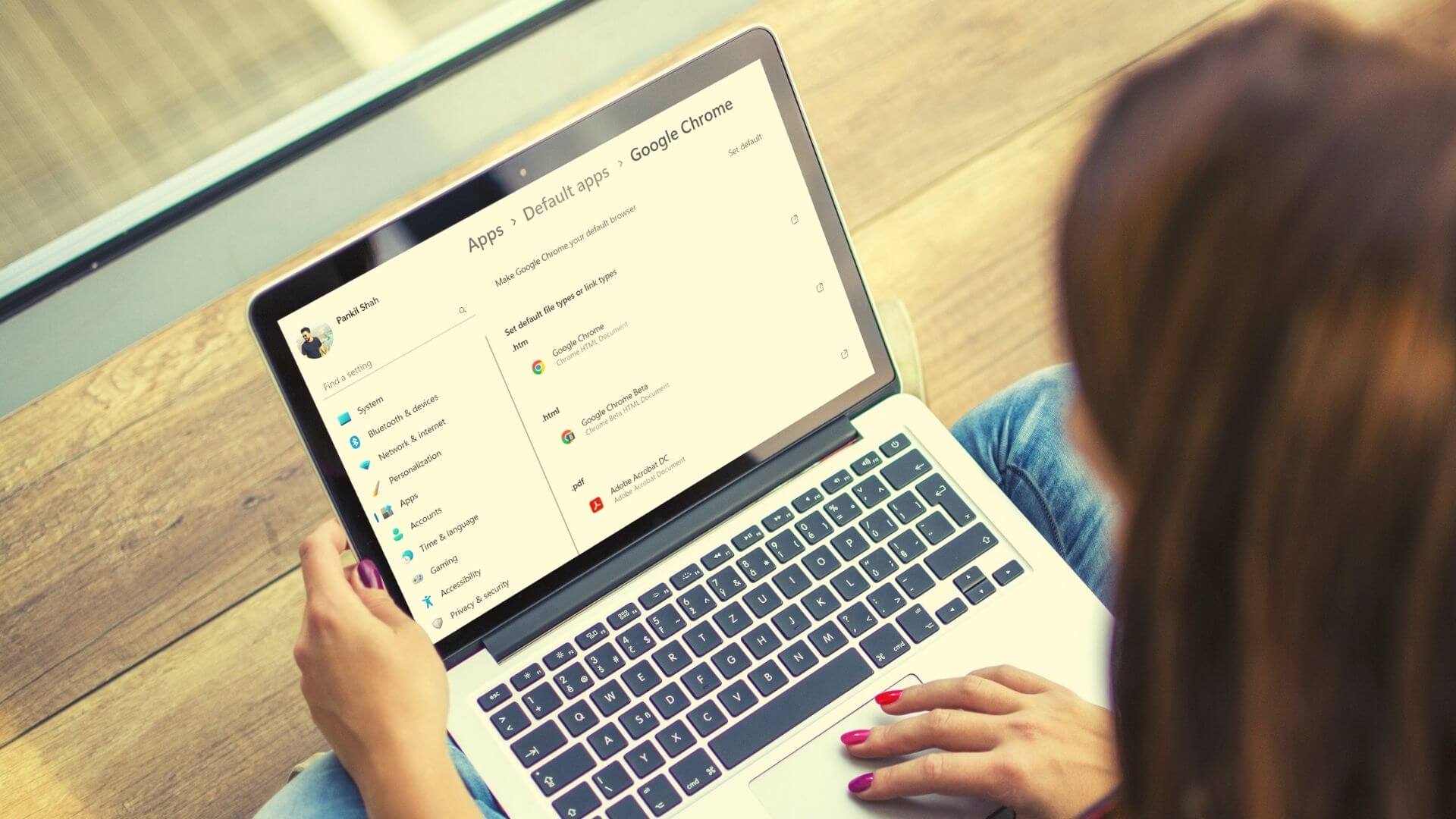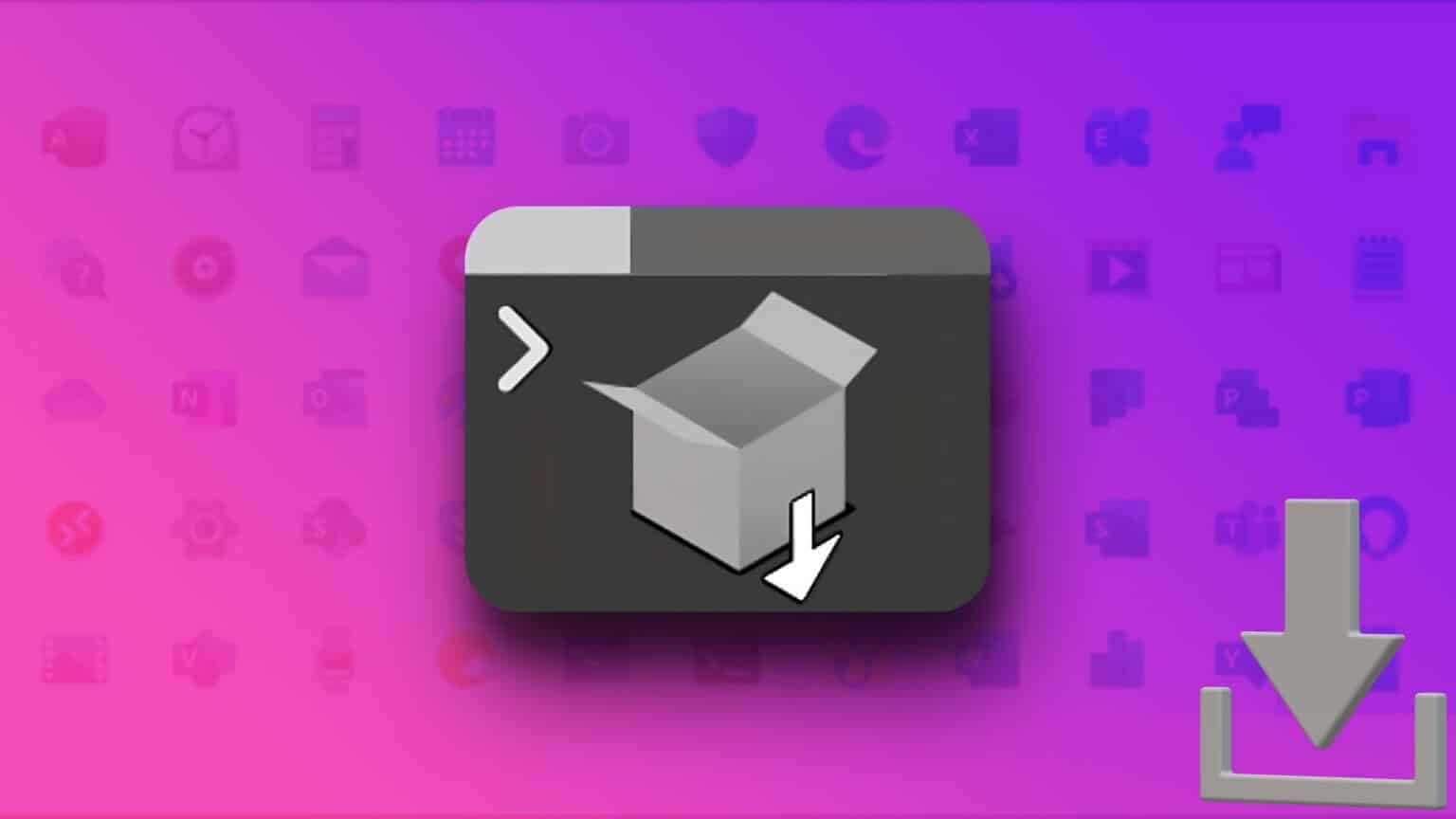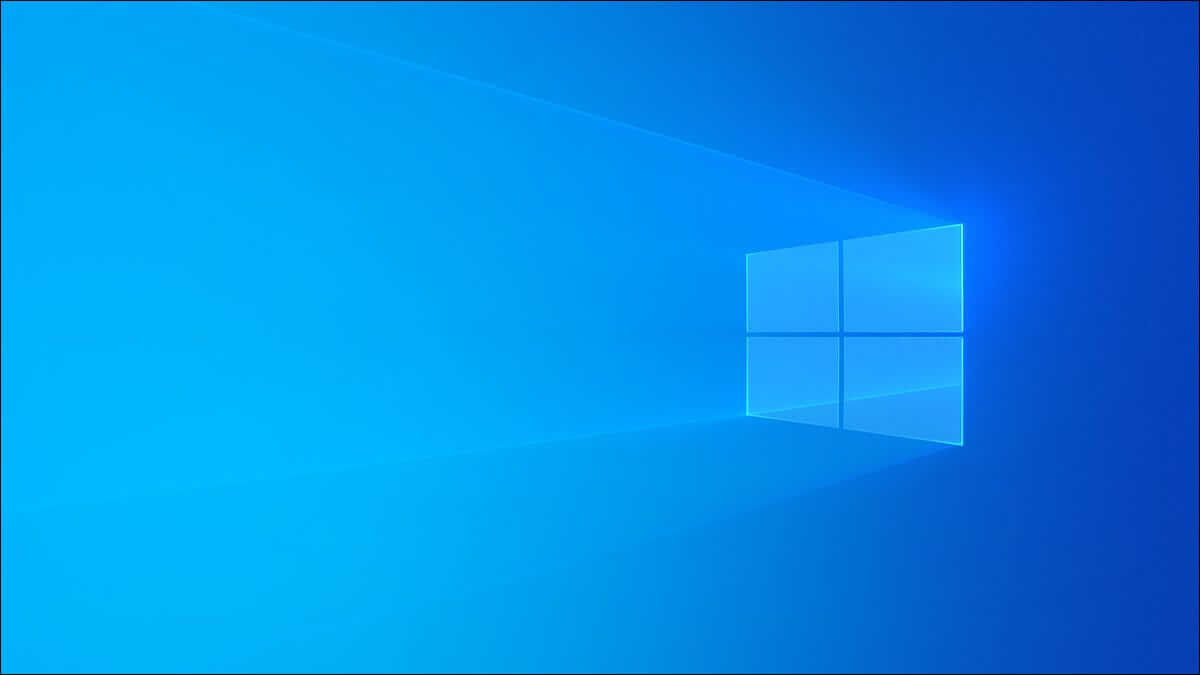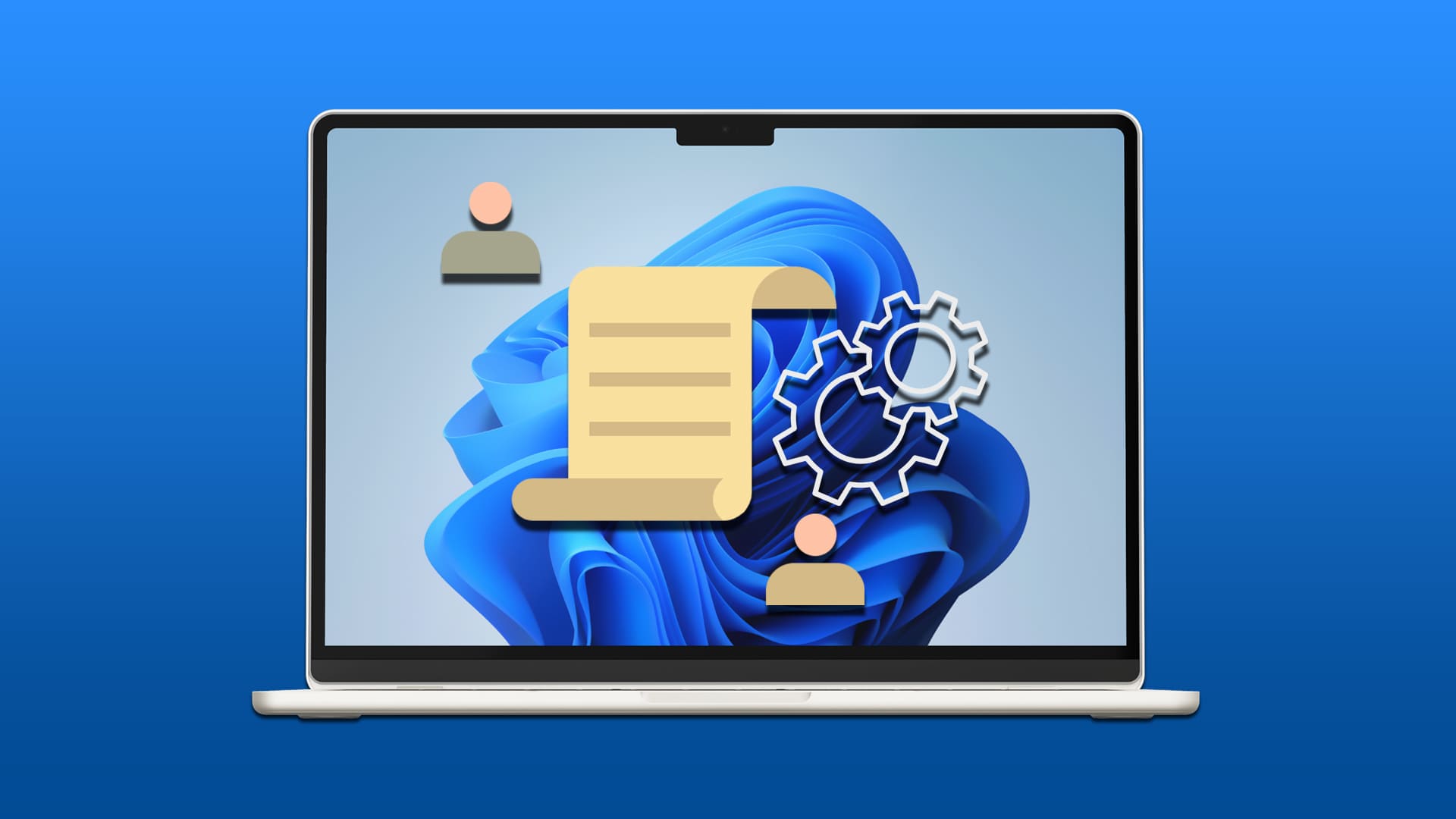O Windows 11 permite adicionar seus aplicativos favoritos à barra de tarefas, personalizar o menu Iniciar e adicionar a Amazon App Store. Além de várias alterações, o último permite executar aplicativos Android em seu desktop ou laptop com Windows 11. Veja como adicionar a Amazon App Store no Windows 11.
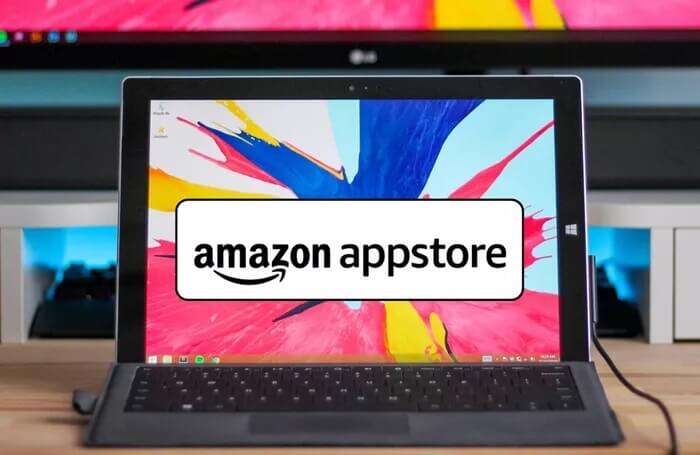
No entanto, adicionar a Amazon App Store (e, portanto, executar aplicativos Android) não é um processo simples.
Há duas alterações que você pode precisar para fazê-lo funcionar. Uma vez feito isso, você poderá adicionar a Loja ao seu sistema Windows 11 facilmente. Felizmente, é um processo único e não leva muito tempo.
Esta postagem mostrará como adicionar a Amazon App Store no Windows 11.
requisitos de sistema
Um dos principais motivos para adicionar a Amazon App Store é executar aplicativos Android. Para fazer isso, seu computador deve atender a alguns requisitos abaixo.
1. Versão do Windows: Você precisará entrar na sua conta da Microsoft janelas Insider e o Canal Beta. Para quem não sabe, o Canal Beta traz recursos do Windows mais sofisticados, prontos para lançamento público.
Se você ainda não se registrou, siga as etapas abaixo para fazê-lo,
Passo 1: Pressione uma tecla Windows + i لفتح Configurações E consertando Windows Update do painel direito. Para vincular sua conta, clique em Programa Windows Insider , e o sistema o guiará pelas próximas etapas.
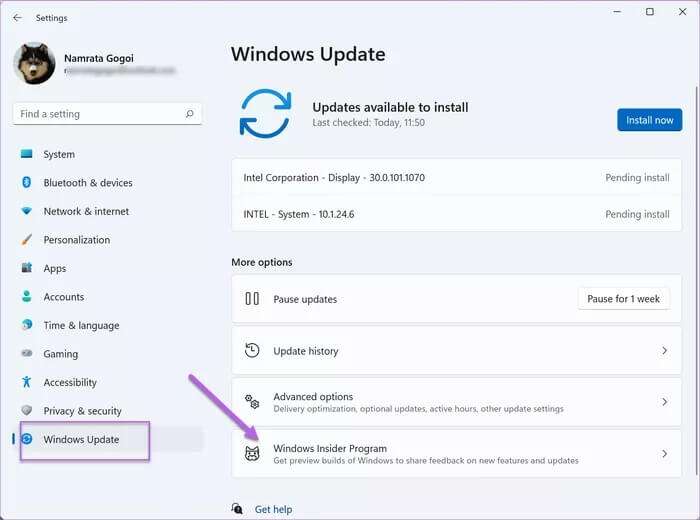
2. Virtualização: A virtualização é uma funcionalidade básica dependente de hardware necessária para executar aplicativos Android que você baixará posteriormente.
No entanto, a virtualização pode ou não estar habilitada em seu sistema. Para verificar o status do seu computador, abra Gestão de Tarefas E selecione a guia o desempenho.
Para ver o status, verifique o canto inferior direito da guia Desempenho. Se estiver ativado, está tudo bem. Mas se este não for o caso, você pode ter que ativá-lo.
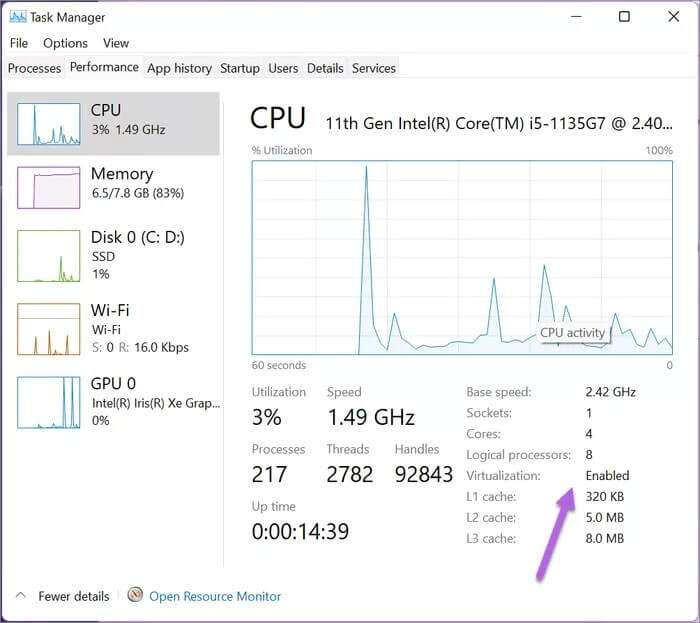
No entanto, habilitar o modo padrão varia de computador para computador. E você terá que verificar os manuais de internet do seu laptop/processador para habilitá-lo.
3. Credenciais: Por enquanto, você precisará de uma conta Amazon US para acessar a loja. Naturalmente, se você não tiver um, terá que criar um.
Vamos ver como adicionar a loja.
COMO ADICIONAR A AMAZON APP STORE NO WINDOWS 11
Passo 1: Vamos para Configurações No computador, selecione Tempo e idioma no painel direito.
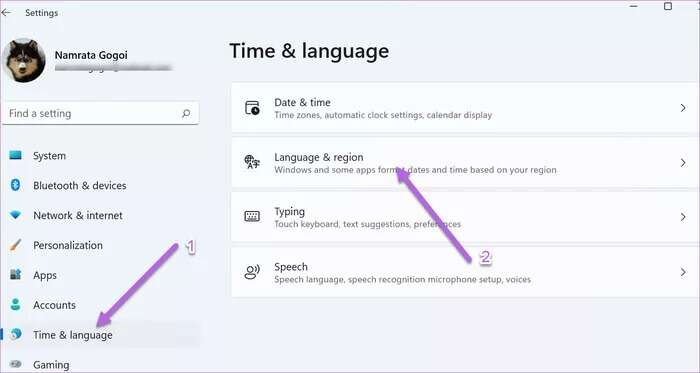
Em Idioma e região, clique no menu suspenso ao lado de País ou região e escolha Estados Unidos na lista.
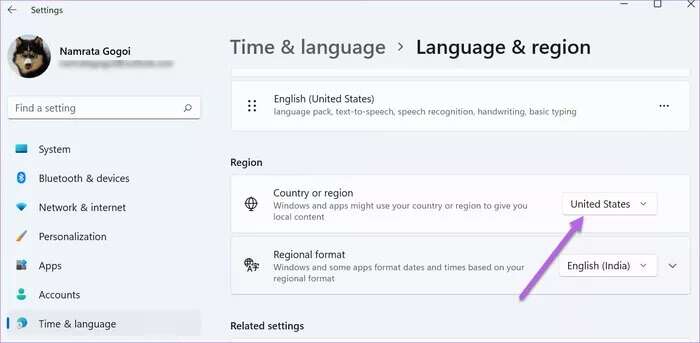
Passo 2: Em seguida, pesquise por Ative os recursos do Windows ou desligue-ono menu Iniciar e clique para abri-lo.
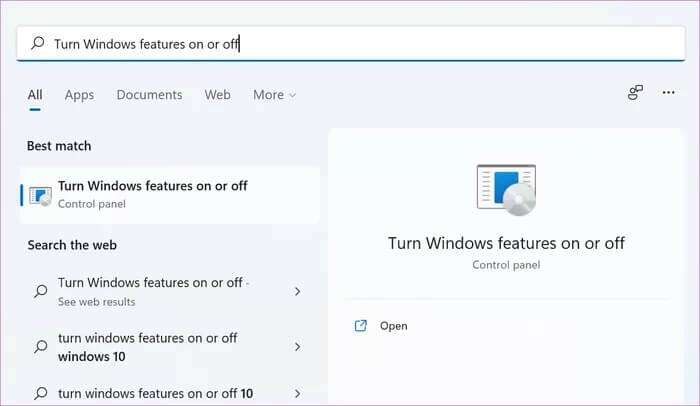
Uma vez dentro, selecione a opção “Plataforma de Máquina Virtual.” Enquanto isso, desmarque a opção “Plataforma Windows Hypervisor".
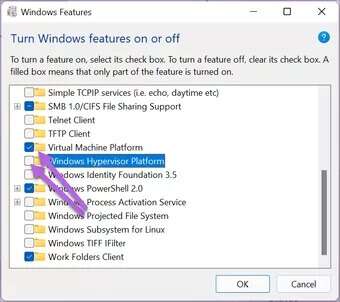
Aqui, a Virtual Machine Platform permite que você crie ou execute máquinas virtuais em seu sistema operacional Windows. Por outro lado, o hipervisor pode interferir na operação dos aplicativos de virtualização. Por isso, desativamos.
Salve as configurações e reinicie o computador.
Etapa 3: Após a inicialização do computador, é hora de baixar e instalar o subsistema do Windows.
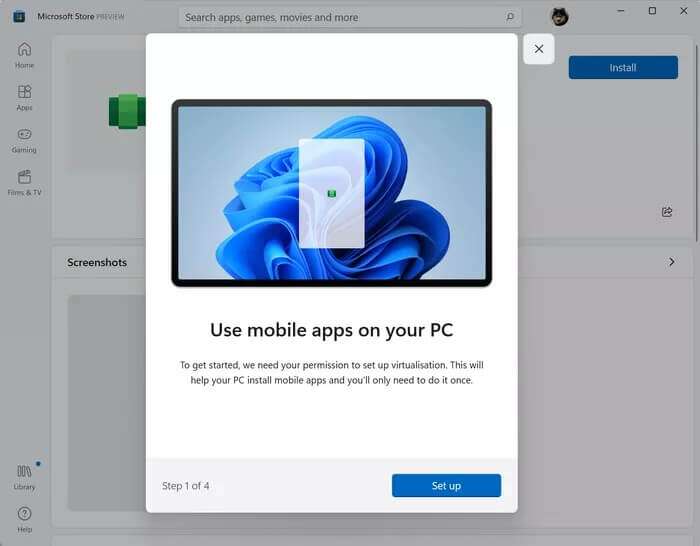
O subsistema do Windows permitirá que seu PC execute aplicativos Android no futuro. Felizmente, o processo de instalação é fácil e você precisa seguir as instruções na tela.
Passo 4: Por fim, baixe e instale a Amazon App Store no link abaixo.
Baixe a loja de aplicativos da Amazon
Como acima, o processo de instalação é simples e leva apenas um minuto.
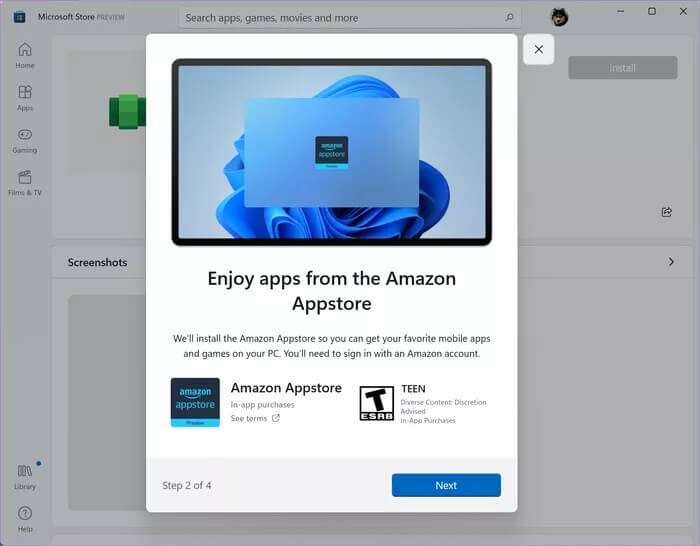
Feito isso, reinicie o computador.
Passo 5: Agora, tudo o que você precisa fazer é entrar na Amazon App Store usando suas credenciais da Amazon US.
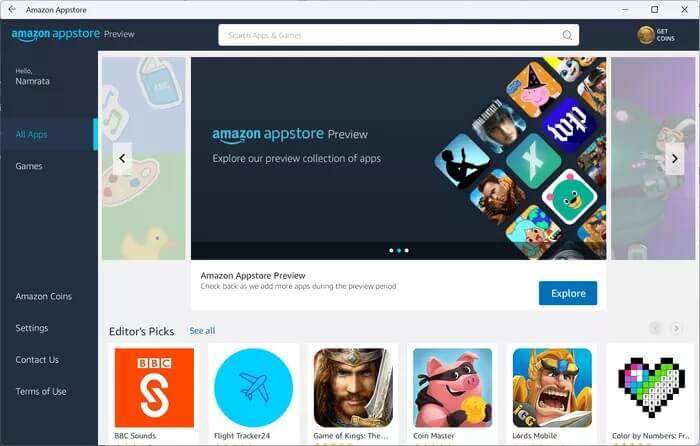
Conforme mencionado anteriormente, o processo não termina depois que você adiciona e instala a Amazon App Store. Você pode baixar e instalar aplicativos Android individuais, como Kindle, YouTube e Instagram, e executá-los aqui.
Sim, não há mais versões web desses aplicativos!
CONFIGURAÇÕES DA LOJA DE APLICATIVOS AMAZON
Semelhante à Amazon App Store em seu telefone, a loja em seu sistema Windows 11 também oferece a opção de configurá-la ao seu gosto.
Por exemplo, você pode ativar o controle dos pais ao instalar o aplicativo no laptop de seu filho. No entanto, você precisará inserir a senha do aplicativo para ativá-lo/desabilitá-lo.
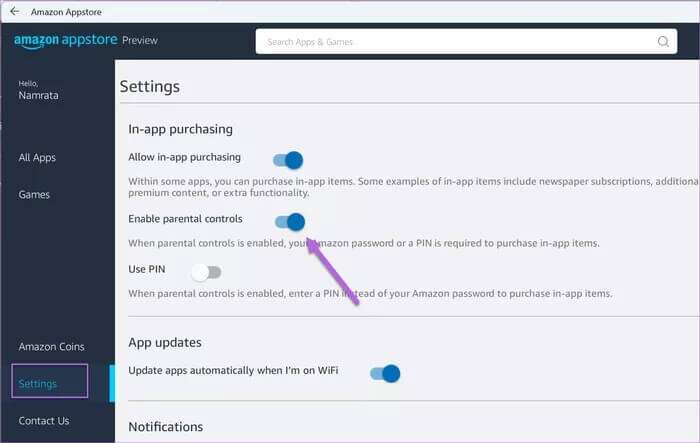
Ao mesmo tempo, você pode optar por desativar as notificações e outras notícias se quiser remover as notificações que distraem.
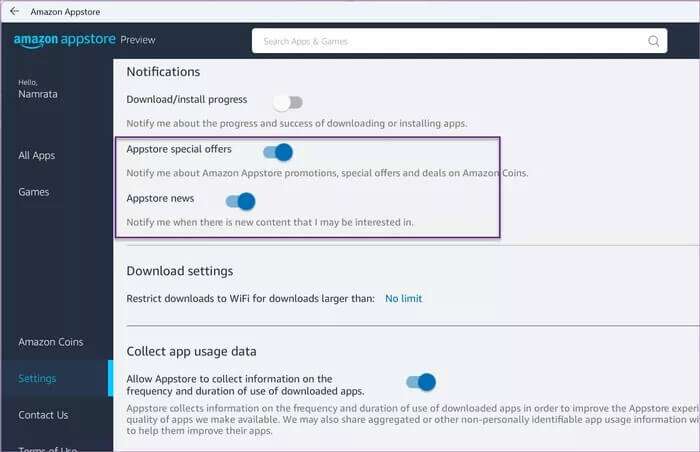
Tudo o que você precisa fazer é clicar na opção de configurações à esquerda e prosseguir.
Diversão entre plataformas
Com a capacidade de adicionar a Amazon App Store, você pode executar aplicativos Android no Windows 11. E o fato de todos os seus aplicativos Android funcionarem exatamente como no seu telefone é o que faz o esforço valer a pena.
Então, qual aplicativo você vai baixar primeiro?